私もブログを再開したので、 会員や知人に私のブログ(隈さんの学びと遊びの部屋)のURLをラインに送るんですが、それをホーム画面にショートカットで追加してもらいたいので、今日はその方法について説明します。
会員や知人に私のブログ(隈さんの学びと遊びの部屋)のURLをラインに送るんですが、それをホーム画面にショートカットで追加してもらいたいので、今日はその方法について説明します。
(アイフォンやアンドロイドの機種やOSの違いでいろんな方法があるようなので、これは一つの方法として参考にしてください!)
現在、ラインはパソコン を使って、トークすることが多いので、グーグルクロームやエッジでインターネット
を使って、トークすることが多いので、グーグルクロームやエッジでインターネット を検索したホームページのURLをコピーして、ラインのトークに貼り付けして皆さんに紹介しています。時々参考にして見てほしいホームページがすぐ開けるようにスマホのホーム画面にぜひ、追加してほしいですね!
を検索したホームページのURLをコピーして、ラインのトークに貼り付けして皆さんに紹介しています。時々参考にして見てほしいホームページがすぐ開けるようにスマホのホーム画面にぜひ、追加してほしいですね!
【 アンドロイド 】
①LINEでのHPのURLをタップして、HPを起ち上げます。
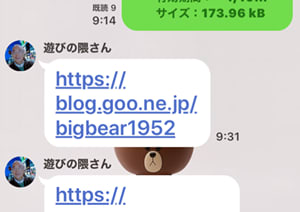
②ラインで起ち上げているのでこのままではショートカットが作成できません。それで( ⋮ )その他をタップします。
③メニューで「他のアプリ・・・・」をタップすると、グーグルクロームで「HPのUR」が立ち上がります。
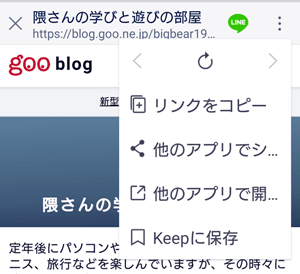
④このグーグルアプリでの( ⋮ )その他をタップします。
⑤ここでメニューに「ホーム画面に追加」がでてくるので、タップします。「追加」、「自動的に追加」などを又、タップします。



⑥端末のホーム画面にHPのショートカットが見られます。これをタップすると、一発でHPが立ち上がります。
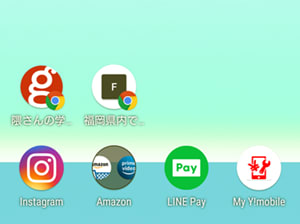
【 アイフォン 】
①LINEでのHPのURLをタップして、アンドロイドと同じようにHPを起ち上げます。
②ラインで起ち上げているのでこのままではショートカットが作成できません。それで、(≡)その他をタップします。(機種によってはサファリで直に「HPのUR」が立ち上がりますので、その時は③は必要ありません)
③メニューで「サファリで開く・・?」をタップして、「HPのUR」が立ち上げます。
④このサファリアプリでのアップロード?アイコンをタップします。

⑤ここでメニューの下段にスクロールすると「ホーム画面に追加」がでてくるので、タップします。さらに「追加」をタップします。
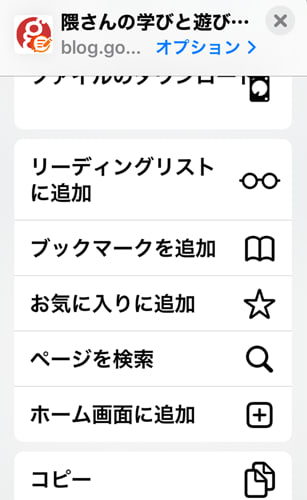
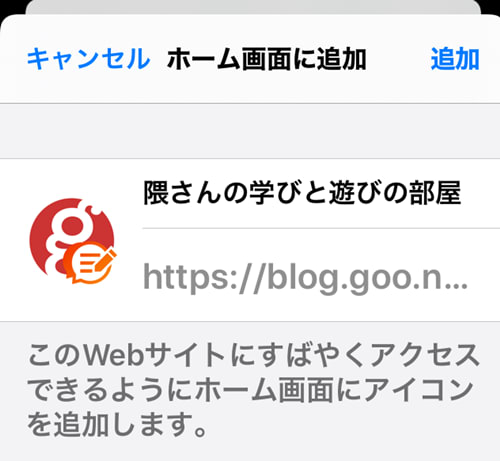
⑥端末のホーム画面にHPのショートカットが見られます。これをタップすると、HPが直ぐに立ち上がります。
このテクニックを覚えて、よく使うHPがスマホで直ぐみられるようになると又、楽しい時間が広がります。
 会員や知人に私のブログ(隈さんの学びと遊びの部屋)のURLをラインに送るんですが、それをホーム画面にショートカットで追加してもらいたいので、今日はその方法について説明します。
会員や知人に私のブログ(隈さんの学びと遊びの部屋)のURLをラインに送るんですが、それをホーム画面にショートカットで追加してもらいたいので、今日はその方法について説明します。
(アイフォンやアンドロイドの機種やOSの違いでいろんな方法があるようなので、これは一つの方法として参考にしてください!)
現在、ラインはパソコン
 を使って、トークすることが多いので、グーグルクロームやエッジでインターネット
を使って、トークすることが多いので、グーグルクロームやエッジでインターネット を検索したホームページのURLをコピーして、ラインのトークに貼り付けして皆さんに紹介しています。時々参考にして見てほしいホームページがすぐ開けるようにスマホのホーム画面にぜひ、追加してほしいですね!
を検索したホームページのURLをコピーして、ラインのトークに貼り付けして皆さんに紹介しています。時々参考にして見てほしいホームページがすぐ開けるようにスマホのホーム画面にぜひ、追加してほしいですね!
【 アンドロイド 】
①LINEでのHPのURLをタップして、HPを起ち上げます。
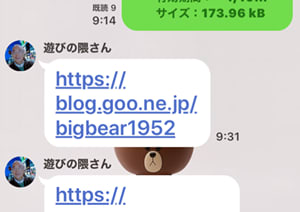
②ラインで起ち上げているのでこのままではショートカットが作成できません。それで( ⋮ )その他をタップします。
③メニューで「他のアプリ・・・・」をタップすると、グーグルクロームで「HPのUR」が立ち上がります。
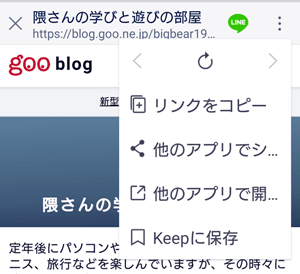
④このグーグルアプリでの( ⋮ )その他をタップします。
⑤ここでメニューに「ホーム画面に追加」がでてくるので、タップします。「追加」、「自動的に追加」などを又、タップします。



⑥端末のホーム画面にHPのショートカットが見られます。これをタップすると、一発でHPが立ち上がります。
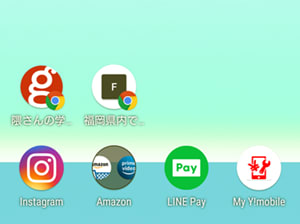
【 アイフォン 】
①LINEでのHPのURLをタップして、アンドロイドと同じようにHPを起ち上げます。
②ラインで起ち上げているのでこのままではショートカットが作成できません。それで、(≡)その他をタップします。(機種によってはサファリで直に「HPのUR」が立ち上がりますので、その時は③は必要ありません)
③メニューで「サファリで開く・・?」をタップして、「HPのUR」が立ち上げます。
④このサファリアプリでのアップロード?アイコンをタップします。

⑤ここでメニューの下段にスクロールすると「ホーム画面に追加」がでてくるので、タップします。さらに「追加」をタップします。
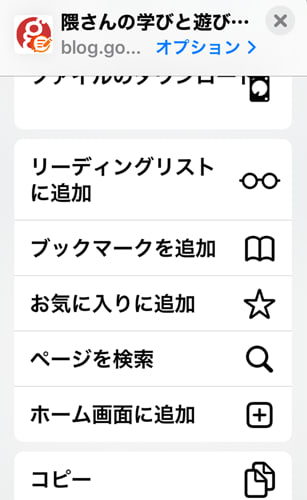
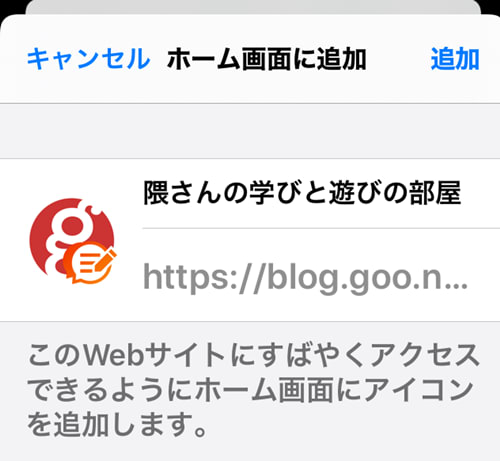
⑥端末のホーム画面にHPのショートカットが見られます。これをタップすると、HPが直ぐに立ち上がります。

このテクニックを覚えて、よく使うHPがスマホで直ぐみられるようになると又、楽しい時間が広がります。




















